È frustrante sapere che i tuoi contenuti sono eccellenti, ma la ricerca del tuo sito WordPress mostra tutto mescolato.
Abbiamo visto succedere questo innumerevoli volte su diversi siti WordPress. Un visitatore cerca "email marketing" e ottiene risultati da ogni categoria: suggerimenti sul web design, tutorial SEO e guide sui social media, tutto mescolato insieme.
Invece di trovare ciò di cui hanno bisogno, si confondono e se ne vanno.
Quando i visitatori sono in grado di cercare all'interno delle categorie, possono trovare ciò di cui hanno bisogno più velocemente e rimanere più a lungo sul tuo sito. Su siti ricchi di contenuti, come blog o negozi online, questo aiuta ad aumentare i tassi di conversione guidando gli utenti direttamente verso ciò di cui hanno bisogno.
In questa guida, ti mostreremo il miglior metodo per aggiungere la ricerca per categoria al tuo sito WordPress. Non preoccuparti, è più facile di quanto pensi! 🙌
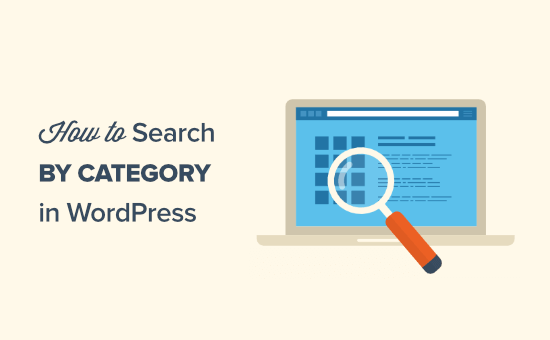
Perché aggiungere la ricerca per categoria a WordPress?
Le categorie sono un modo semplice per organizzare i contenuti sul tuo sito WordPress. Le categorie possono anche aiutare i visitatori a trovare post interessanti.
Ad esempio, molti siti mostrano le loro categorie in un menu a discesa o nella barra laterale.
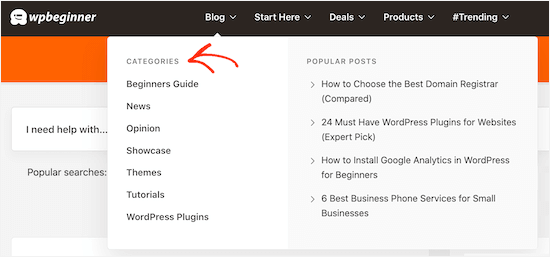
Se hai molti post del blog, puoi fare un passo in più e aggiungere una funzione di ricerca per categoria al tuo sito web. Questo può aiutare i visitatori a trovare i contenuti che stanno cercando, anche se hai molti post del blog.
Se stai usando WooCommerce, puoi anche creare una ricerca per categorie di prodotti per il tuo negozio online e ottenere più vendite.
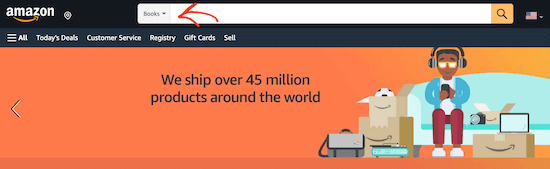
Allo stesso modo, se gestisci un sito di membership WordPress, potresti utilizzare la ricerca per categoria per aiutare i visitatori a trovare membri specifici, gruppi, forum, corsi online e altro ancora.
Detto questo, vediamo come puoi aggiungere una funzionalità di ricerca per categoria a WordPress. Puoi utilizzare i collegamenti rapidi qui sotto per navigare in questo tutorial:
- Passaggio 1: Installa e configura SearchWP
- Passaggio 2: Personalizza il tuo algoritmo di ricerca WordPress
- Passaggio 3: Crea un modulo di ricerca per categoria
- Passaggio 4: Incorpora il modulo di ricerca per categoria in WordPress
- Suggerimento bonus: aggiungi il filtro tassonomie Ajax nella ricerca WordPress
- Domande frequenti: come aggiungere la ricerca per categoria in WordPress
- Risorse aggiuntive: altre guide alla ricerca WordPress
Passaggio 1: Installa e configura SearchWP
Il modo più semplice per aggiungere una ricerca specifica per categoria a WordPress è utilizzare SearchWP. È il miglior plugin di ricerca e ti consente di migliorare la ricerca integrata di WordPress.
Con SearchWP, puoi cercare contenuti che WordPress ignora per impostazione predefinita, inclusi tipi di post personalizzati, file PDF, prodotti WooCommerce e categorie.
Per saperne di più sul plugin, puoi consultare la nostra recensione dettagliata di SearchWP.
Innanzitutto, dovrai ottenere un account SearchWP facendo clic sul pulsante ‘Get SearchWP Now’ sul loro sito web. Quindi, puoi semplicemente seguire il processo di registrazione.

Una volta effettuato l'accesso, procedi a scaricare il file zip di SearchWP. Puoi anche copiare la tua chiave di licenza o lasciare la scheda aperta per un facile accesso.
Successivamente, installiamo e attiviamo il plugin SearchWP. Per maggiori dettagli, consulta la nostra guida passo passo su come installare un plugin WordPress.
Dopo l'attivazione, vai su SearchWP » Impostazioni e quindi fai clic sulla scheda 'Generale'.
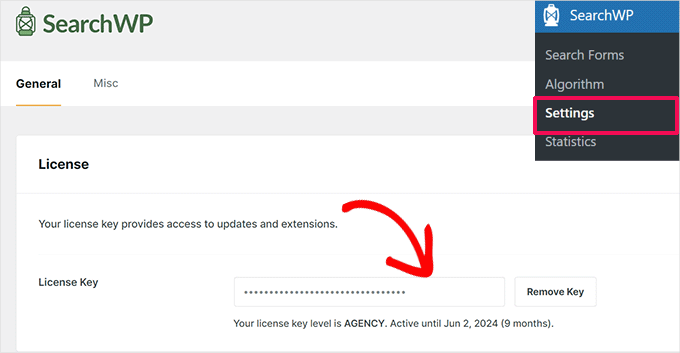
Qui, devi inserire la tua licenza nella casella ‘License Key’. Puoi trovare queste informazioni sotto il tuo account sul sito SearchWP.
Una volta terminato, assicurati di fare clic sul pulsante ‘Verifica chiave’.
Passaggio 2: Personalizza il tuo algoritmo di ricerca WordPress
Dopo aver attivato il plugin, puoi perfezionare come SearchWP indicizza, cerca e visualizza i tuoi contenuti. Puoi pensare a questo come alla creazione di un algoritmo di ricerca Google personalizzato solo per il tuo blog WordPress o sito web.
Per iniziare, vai su SearchWP » Algorithm.

Qui vedrai una sezione per i diversi tipi di contenuto che SearchWP cerca per impostazione predefinita, come pagine, articoli e file multimediali.
Ogni sezione ha i propri cursori di rilevanza degli attributi dell'applicazione, che ti consentono di controllare come SearchWP classifica i contenuti sul tuo sito web.
Ad esempio, se sposti il cursore 'Titolo' al centro e il cursore 'Contenuto' a destra, il contenuto avrà più peso del titolo.
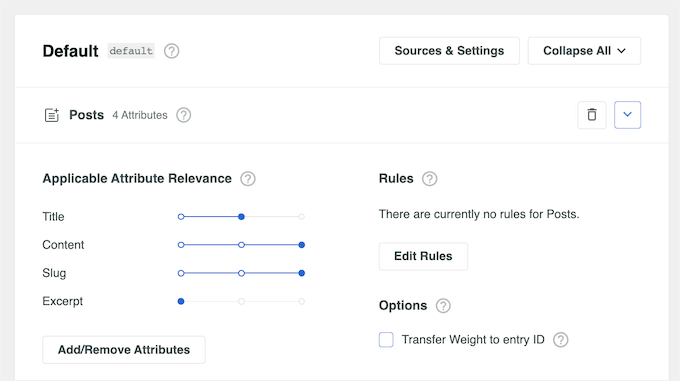
Puoi persino escludere pagine specifiche, autori e altro dalla ricerca di WordPress.
Un'altra opzione è includere più contenuti nei risultati di ricerca facendo clic sul pulsante 'Fonti e impostazioni'.
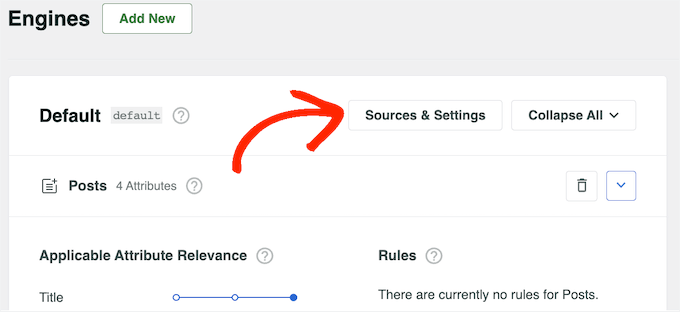
Ora puoi selezionare la casella accanto ai diversi tipi di contenuto. Ad esempio, potresti voler rendere ricercabili i commenti dei post del blog o aggiungere l'indicizzazione e la ricerca di PDF in WordPress.
Quando sei soddisfatto delle modifiche, fai clic sul pulsante 'Fatto'.
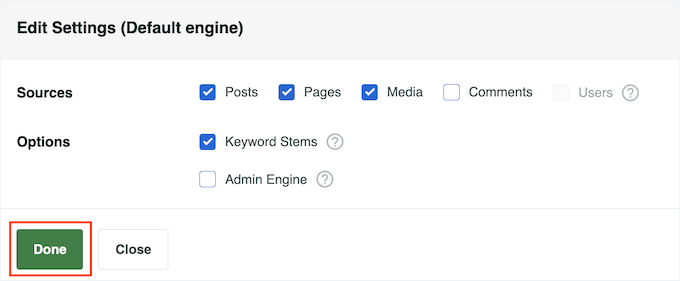
Questo aggiunge una nuova sezione per ogni nuovo tipo di contenuto. Ora puoi modificare la rilevanza degli attributi utilizzando i diversi cursori.
Una volta che sei soddisfatto di come è impostata la ricerca, scorri fino in cima alla schermata e fai clic sul pulsante 'Salva'.
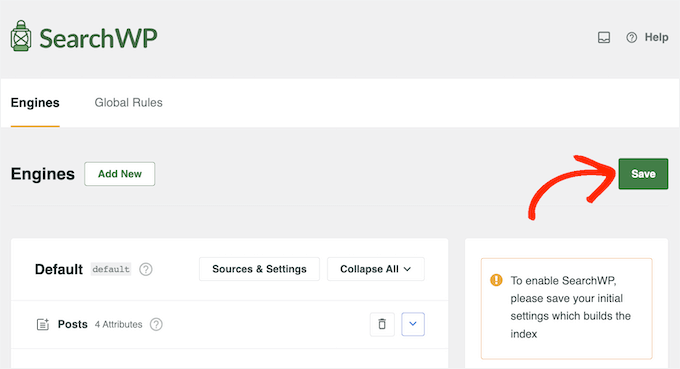
SearchWP ricostruirà ora l'indice automaticamente. A seconda della velocità della tua connessione Internet e del tuo provider di hosting WordPress , questo potrebbe richiedere alcuni minuti.
Non appena vedrai 'Stato indice 100%', saprai che SearchWP ha indicizzato tutti i tuoi contenuti e le tue impostazioni.
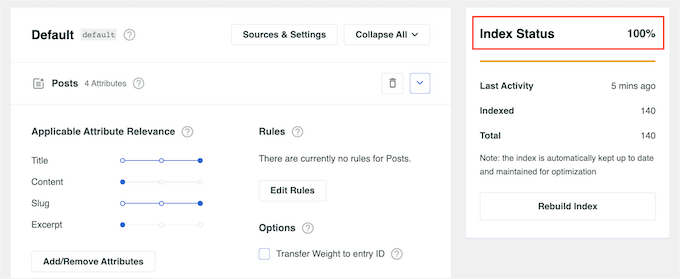
Passaggio 3: Crea un modulo di ricerca per categoria
A questo punto, sei pronto per creare un modulo di ricerca per categoria. Questo consentirà ai visitatori di scegliere la categoria che desiderano cercare. Se desideri istruzioni dettagliate, puoi leggere il nostro articolo su come creare un modulo di ricerca personalizzato in WordPress.
Innanzitutto, vai su SearchWP » Search Forms. Quindi, fai clic su ‘Add New.’
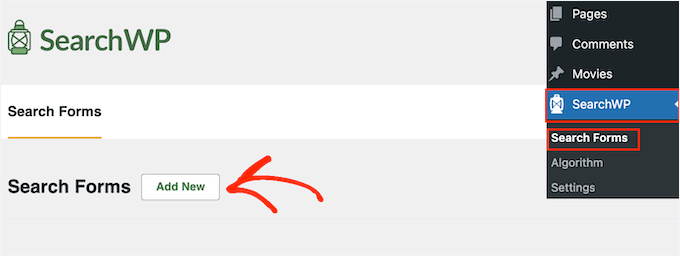
Successivamente, dai un nome al tuo nuovo modulo di ricerca in modo da poterlo identificare in seguito. Questo ti sarà utile se decidi di creare più moduli di ricerca per un sito web.
Quindi, scegli un tema di layout per il modulo di ricerca. Poiché stiamo creando un modulo di ricerca basato su categorie, dovresti scegliere ‘Category Search.’
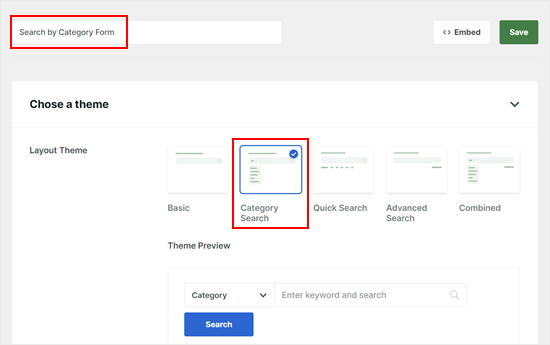
Scorrendo verso il basso, vedrai che l'opzione ‘Category Search’ è stata abilitata. Puoi anche attivare Quick Search (che fornirà suggerimenti per i termini di ricerca) e Advanced Search (che consente agli utenti di cercare utilizzando filtri avanzati).
Per quanto riguarda l'Engine, puoi semplicemente selezionare ‘Default’ poiché è quello che abbiamo modificato in precedenza nel passaggio 2.
Per la Results Page, puoi scegliere la pagina dei risultati di ricerca predefinita di WordPress o crearne una nuova utilizzando SearchWP. Se sei interessato alla seconda opzione, leggi la nostra guida su come personalizzare la pagina dei risultati di ricerca in WordPress.
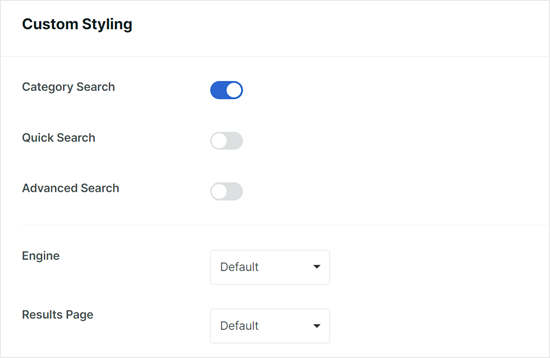
Successivamente, in ‘Type of Search,’ puoi selezionare quali tipi di contenuti gli utenti possono trovare quando utilizzano il motore di ricerca. Se desideri che questo modulo di ricerca per categoria mostri solo i risultati dei post del blog, puoi aggiungere ‘Posts.’
Ma se vuoi includere pagine e file multimediali, allora procedi e inserisci ‘Pagine’ e ‘Media’.
Nel campo ‘Seleziona Categoria’, puoi includere o escludere qualsiasi categoria di post del blog nel menu a discesa del modulo di ricerca.
Sotto questo, puoi cambiare il testo segnaposto nell'etichetta del campo e abilitare o disabilitare il Pulsante di Ricerca se necessario.
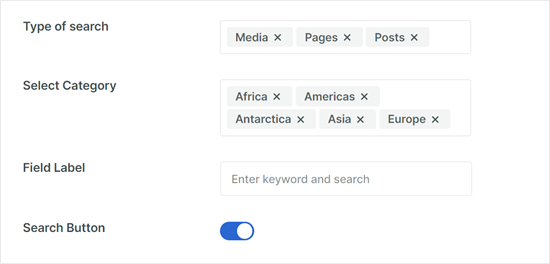
Verso il fondo, puoi modificare il bordo, il colore del bordo e il carattere del modulo di ricerca, nonché la forma, l'etichetta, il colore di sfondo e il carattere del pulsante.
Sentiti libero di rendere il design più adatto al tuo tema WordPress.
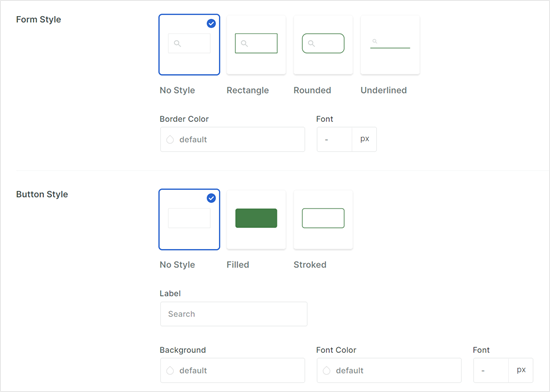
Una volta che sei soddisfatto delle impostazioni del modulo di ricerca, procedi e scorri verso l'alto la pagina.
Quindi, fai clic su ‘Salva’.
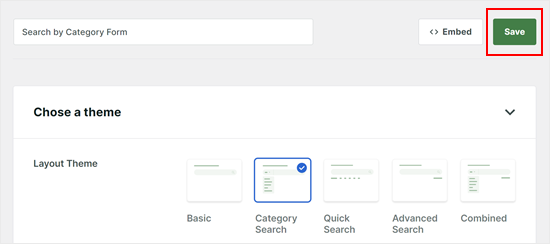
Passaggio 4: Incorpora il modulo di ricerca per categoria in WordPress
Ora che hai creato un modulo di ricerca per categoria, incorporalo sul tuo sito WordPress. SearchWP offre un blocco per moduli di ricerca facile da usare che puoi aggiungere utilizzando l'editor di Gutenberg, l'Editor completo del sito e l'editor di widget basato su blocchi.
Proviamo ad aggiungere il modulo a una pagina WordPress. Apri l'editor a blocchi per una pagina nuova o esistente e fai clic sul pulsante '+ Aggiungi blocco'.
Quindi, seleziona il blocco 'Modulo di ricerca' (da non confondere con il blocco 'Ricerca', che appartiene a WordPress e non a SearchWP).
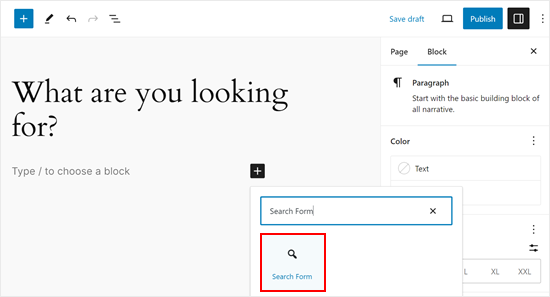
Ora, nella scheda 'Blocco' nella barra laterale, seleziona il modulo che hai creato dal menu a discesa. Vedrai quindi il tuo nuovo modulo di ricerca per categoria visualizzato.
Sentiti libero di aggiungere altri elementi alla pagina, come brevi istruzioni o immagini. Quindi, fai clic sul pulsante 'Pubblica' o 'Aggiorna'.
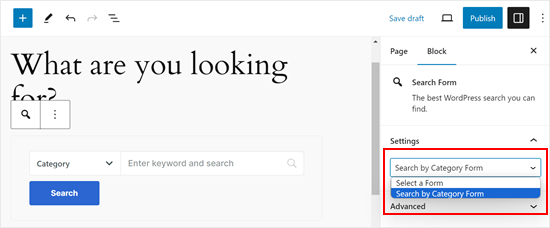
Ora, semplicemente visualizza in anteprima la tua pagina WordPress e vedi come appare il modulo sul front-end.
Ecco come appare il nostro modulo di ricerca per categoria:
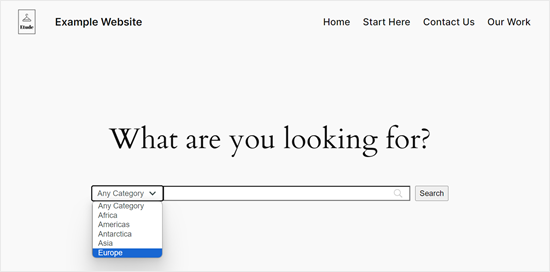
Suggerimento bonus: aggiungi il filtro tassonomie Ajax nella ricerca WordPress
Quando il tuo sito WordPress ha molti contenuti, può risultare opprimente per i visitatori trovare esattamente ciò di cui hanno bisogno. Una ricerca generica potrebbe restituire troppi risultati, e quella frustrazione può portarli ad arrendersi e andarsene.
Un modo utile per risolvere questo problema è aggiungere filtri per tassonomia basati su Ajax, come categorie, tag o tassonomie personalizzate, proprio accanto alla barra di ricerca. Questi filtri consentono agli utenti di restringere i risultati in tempo reale, senza dover aggiornare la pagina.
Ad esempio, qualcuno potrebbe cercare "modelli di email" e quindi filtrare rapidamente per argomenti come "Marketing" o "Tutorial" per concentrarsi su ciò che sta realmente cercando.
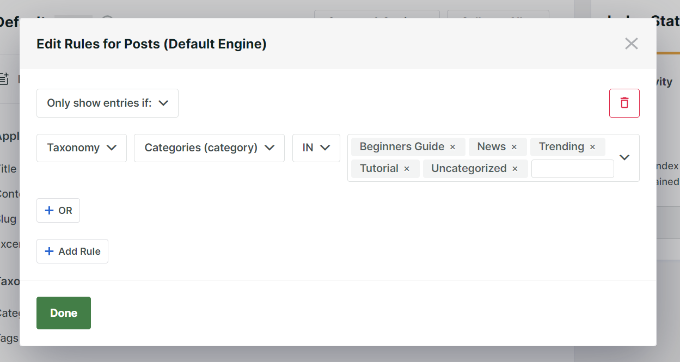
Questa piccola modifica può portare a un'esperienza molto più fluida, risultati più veloci e visitatori più felici che sono più propensi a rimanere ed esplorare il tuo sito. Ed è particolarmente utile per:
- Blog di WordPress con più argomenti o autori
- Librerie di corsi online, dove gli studenti possono filtrare per materia, livello di difficoltà, istruttore o formato (ad esempio, video o testo)
- Directory o siti di appartenenza, dove i membri possono essere filtrati per ruolo, competenza, settore o posizione
- Siti di concessionarie automobilistiche, dove gli utenti devono cercare per marca, modello, anno, tipo di carburante o caratteristiche
- Siti immobiliari, dove i visitatori desiderano filtrare per posizione, tipo di proprietà o fascia di prezzo
Per iniziare, puoi consultare la nostra guida su come aggiungere un filtro tassonomie Ajax nella ricerca di WordPress.
Domande frequenti: come aggiungere la ricerca per categoria in WordPress
Hai domande sull'utilizzo della ricerca basata su categorie sul tuo sito WordPress? Ecco alcune domande comuni per aiutarti a ottenere il massimo da SearchWP.
Posso usare SearchWP con qualsiasi tema WordPress?
Sì! SearchWP funziona con tutti i temi WordPress. Migliora la funzionalità di ricerca del tuo sito senza bisogno di modifiche specifiche per il tema.
Posso personalizzare l'aspetto del modulo di ricerca per categoria?
Assolutamente. SearchWP ti offre la flessibilità di stilizzare il modulo di ricerca per categoria in modo che si integri perfettamente con il design del tuo sito. Ad esempio, puoi modificare l'etichetta e il testo segnaposto della barra di ricerca, nonché cambiare lo stile del carattere e del bordo.
È possibile escludere contenuti specifici dalla ricerca in SearchWP?
Sì, puoi. SearchWP rende facile escludere determinate pagine, autori o tipi di contenuto direttamente dalle sue impostazioni, senza bisogno di codice aggiuntivo.
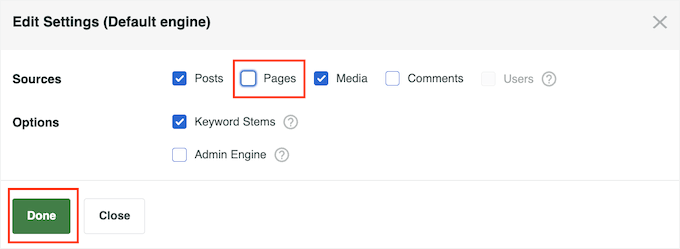
Risorse aggiuntive: altre guide alla ricerca WordPress
Speriamo che questo articolo ti abbia aiutato ad aggiungere la ricerca per categoria in WordPress. Per saperne di più sulla creazione di un motore di ricerca WordPress personalizzato, consulta queste guide:
- Come aggiungere una barra di ricerca al menu di WordPress
- Come aggiungere la ricerca Ajax live al tuo sito WordPress
- Come aggiungere la ricerca multilingue in WordPress
- Come rendere i campi personalizzati ricercabili in WordPress
- Come includere tipi di post personalizzati nei risultati di ricerca di WordPress
- Come creare una ricerca intelligente dei prodotti WooCommerce
- Come personalizzare la pagina dei risultati di ricerca dei prodotti WooCommerce
- Come migliorare la ricerca WordPress con SearchWP (veloce e facile)
Se ti è piaciuto questo articolo, iscriviti al nostro canale YouTube per tutorial video su WordPress. Puoi anche trovarci su Twitter e Facebook.





Diiamo
Grazie, supporta il catalogo prodotti di WooCommerce?
Supporto WPBeginner
The SearchWP plugin does integrate with WooCommerce and would allow you to search for products
Amministratore
Mrteesurez
Questa guida può essere seguita per creare una ricerca per un sito di supporto in cui ogni categoria includerà tutti i post di supporto per un particolare servizio o ramo e altri per i loro??
Grazie per questo post.
Supporto WPBeginner
If we understand correctly then yes, you should be able to do that
Amministratore
Hansan
Aiuto, voglio creare una casella di ricerca per una pagina web e dovrebbe cercare solo in una categoria di pagina. Come posso farlo in WordPress.
Eric Thomas
Questo è esattamente quello che stavo cercando! Avevo bisogno di una barra laterale per una sezione di recensioni separata, con una barra di ricerca che cercasse solo quella sezione separata. Quindi questo era perfetto
philips
Grazie per il supporto per questo fantastico plugin. Ho provato il plugin, la ricerca per nome funziona bene ma la ricerca per categoria non mostra alcun risultato. Suppongo che non sia compatibile con 3.5 — >3.8.
Ho provato a cambiare "cat" in "category" ma senza successo. Qualsiasi aiuto rapido sarà molto apprezzato. Grazie in anticipo.
Eric
Dopo aver installato questo plugin, il widget delle categorie originale non funziona più!
Una volta rimosso il plugin, funziona di nuovo!
Non riesco ancora a trovare il motivo.
Qualcuno potrebbe dirmi come risolvere il problema?
Grazie mille!
sergio
corro sia la ricerca normale con google custom search, sia il plugin di ricerca per categoria. ho modificato searchform.php per avere i risultati di ricerca di google (con questo shortcode).
Quando uso il plugin di ricerca per categoria, i risultati sono gli stessi dello standard, quindi non sono filtrati ovviamente perché in entrambi i casi uso google custom search.
quindi vorrei resettare lo standard solo per () per questo plugin
come posso fare?
grazie
Supporto WPBeginner
non puoi usare la ricerca per categoria e Google custom search. Puoi creare due moduli e modelli di ricerca diversi.
Amministratore
Srinivas
Team,
Ho provato i passaggi sopra, ma quando ho aggiunto [sbc] nell'area di testo, l'ha visualizzato come testo invece di chiamare la casella di ricerca. Mi manca qualcosa qui.
Altrimenti, non sono nemmeno sicuro di dove posso aggiungere il codice menzionato nel modello del tema. Qualcuno potrebbe aiutarmi con il file specifico del tema che devo modificare.
Grazie
Staff editoriale
Si prega di pubblicare tutto il supporto relativo ai plugin nel forum di supporto:
http://wordpress.org/support/plugin/search-by-category
Amministratore
Gretchen Louise
Oh, sono così felice di trovare questo plugin! Penso però che dovrò continuare a cercare perché ho bisogno che cerchi pagine specifiche sul mio sito, oltre ad alcune categorie di post.
mike
Mi ha davvero fatto risparmiare un sacco di tempo.........
Questo plugin funziona ancora con WordPress 3.5.1 !!!!
Rosca Bogdan
@Alian c'è un plugin per questo, Query multiple taxonomies.
Puoi trovarlo su @ http://scribu.net/wordpress/query-multiple-taxonomies/ . Lo uso e funziona a meraviglia.
Alan
Può essere usato per i risultati di ricerca?
Gitte Hansen
La ricerca per categoria è stata testata solo per la versione di Wordpress fino alla 3.4.2 – va bene installarla comunque? Uso la 3.5.0
Aspetto con ansia una funzionalità che renda più facile per i miei lettori navigare e cercare nelle mie categorie.
Saluti Gitte
Staff editoriale
Sì, va bene. Funzionerà.
Amministratore
Corrinda
Ho appena fatto una revisione di diverse opzioni per il sito di un cliente e alla fine ho installato il plugin Search Everything. Ti dà anche l'opzione di configurare cosa viene cercato. E in questo caso volevo escludere un paio di categorie.
Azim
Se non sono necessarie personalizzazioni serie, potresti semplicemente usare il seguente snippet nel tuo searchform.php
<form method="get" id="searchform" action="<?php echo home_url(); ?>">
<input type="search" id="s" name="s" />
<?php wp_dropdown_categories( 'show_option_all=Tutte le categorie' ); ?>
</form>
Pam
Cosa ti darebbe questo? L'ho provato ma niente.
Alan
Uso Relevanssi su uno dei miei siti ed è fantastico, ma mi piacerebbe aggiungere qualcosa di simile per restringere i campi di ricerca, ma invece di restringere per categoria. Vorrei restringere per tassonomia personalizzata.